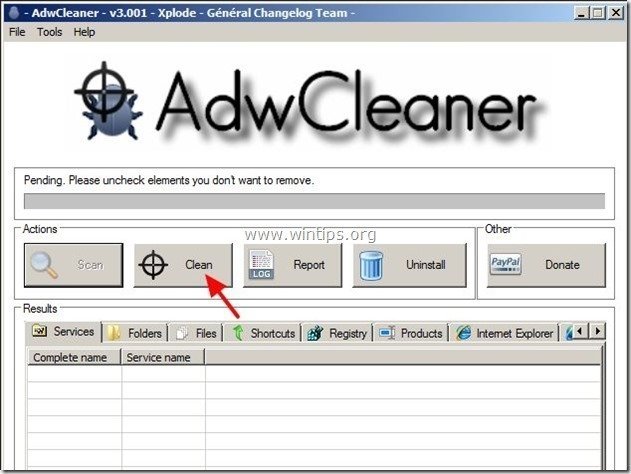Table of contents
交易插件 (由215应用) 是一个浏览器广告程序,当你在网上购物时,会显示优惠券和广告。 该程序的发布者声称,当你在网上购物时,你可以省钱。 该" 交易插件" 安装程序通常被捆绑在其他软件安装程序中。
请注意。 当你在电脑上安装软件时,你必须始终注意。
如果你想删除" 交易插件 "的广告软件应用程序,请按照下面的说明进行删除。

如何从您的计算机中删除 "Deal Plugin "应用程序。
第1步:从控制面板中卸载由 "215应用程序 "安装的应用程序。
1. 要做到这一点,请到 开始 > 控制面板 .
{Windows 8: 右击 关于 左下角 并选择 控制面板 }
{Windows XP: 开始 > 设置 > 控制面板 . }
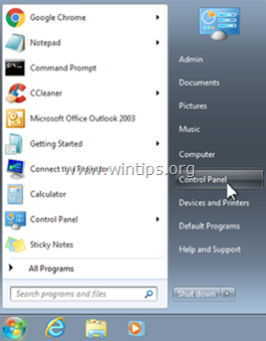
2. 双击打开" 添加或删除程序 ",如果你有Windows XP或
“ 程序和功能 "如果你有Windows 8、7或Vista)。
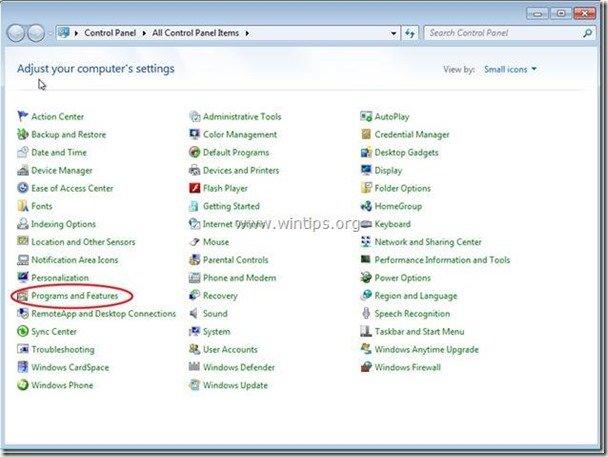
3. 在程序列表中,找到并 删除/卸载这些应用程序。
a. 交易插件扩展 (由215应用程序提供)*
注意*:如果你不能找到" 交易插件扩展 ” 在节目单中,然后。
a. 打开Windows资源管理器,进入 : " C:\Program Files\Deals Plugin Extension\ "文件夹。
b. 点击Double 来运行""。 '卸载 该文件夹中的 "应用程序"。

4. 进入下一步骤。
第2步,从你的互联网浏览器应用程序中删除 "Deals Plugin "扩展程序(附加组件)。
通常情况下,在你删除" 交易插件 为了确保没有"",你的互联网浏览器应该是干净的。 交易插件 你的浏览器中存在 "附加组件",请按照下面的指示操作。
Internet Explorer, Google Chrome, Mozilla Firefox
Internet Explorer
如何从Internet Explorer中删除 "Deals Plugin "扩展并恢复浏览器设置。
1.打开Internet Explorer 然后打开" 互联网选项 ”.
要做到这一点,请从IE的文件菜单中选择" 工具 " > " 管理广告 ”.
通知*。 在最新版本的IE中,按" 装备 "图标  在右上方。
在右上方。
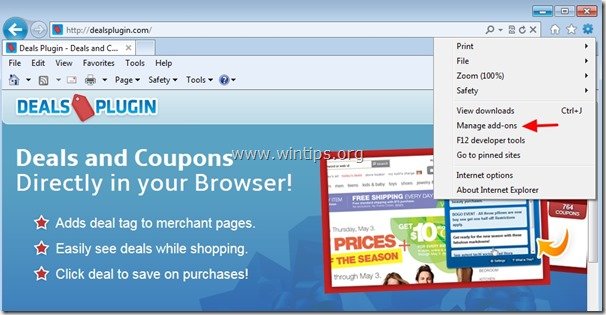
2.选择 "工具条和扩展"。 在左侧窗格中选择任何不需要的工具条或扩展属于 创新的应用程序 从这里开始,点击" 禁用 "
a. Deals Plugin (由215应用程序提供)
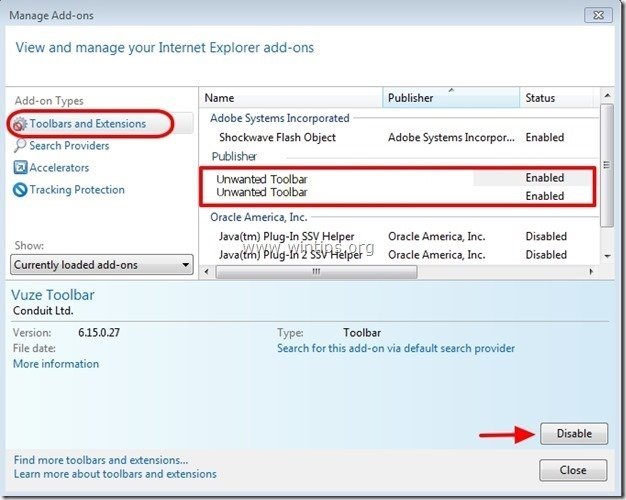
3.重新启动Internet Explorer 并着手进行 第3步 .
谷歌浏览器
如何从Chrome浏览器中删除 "Deals Plugin "扩展。
1. 打开谷歌浏览器,进入chrome菜单  并选择" 设置 ".
并选择" 设置 ".
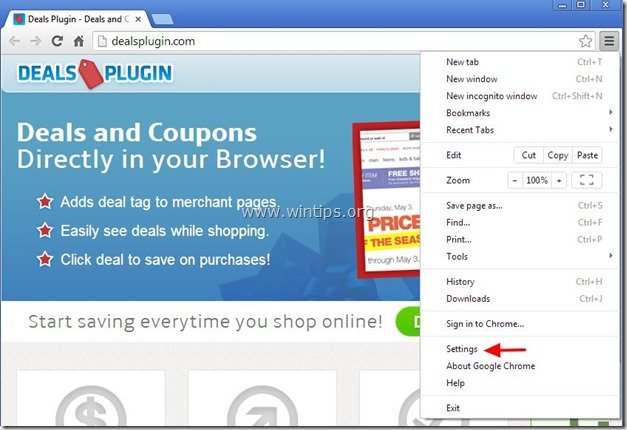
2. 选择" 扩展"。 从左边的窗格中选择。
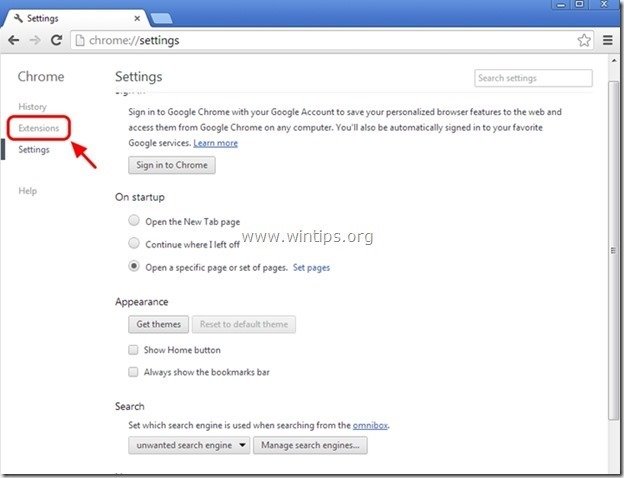
3.删除 不需要的""。 交易插件 "扩展 按 "回收站 "键 该行中的图标。
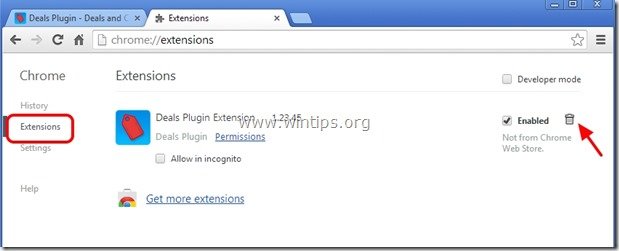
4.重新启动谷歌浏览器 并着手进行 第3步 .
火狐浏览器
如何从Firefox中删除 "Deals Plugin "扩展。
1. 点击" 火狐" 在Firefox窗口左上方的菜单按钮,然后进入 至 “ 附加组件 ”.
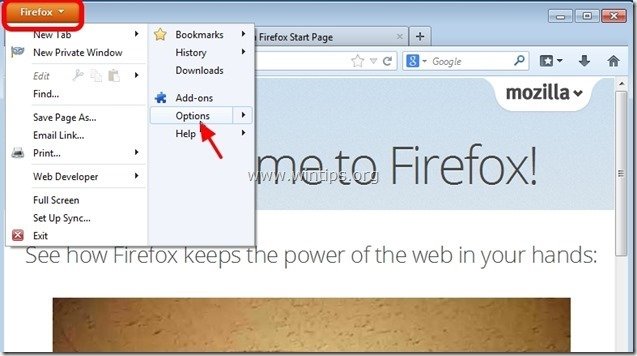
2. 在" 延伸 "选项,点击" 移除 "按钮来删除" 交易插件 "扩展。

3.关闭所有Firefox窗口,并 重新启动 火狐。
4.进入下一个步骤。
第3步:使用 "AdwCleaner "清理剩余的注册表项。
1.下载并保存 "AdwCleaner "工具到你的桌面。
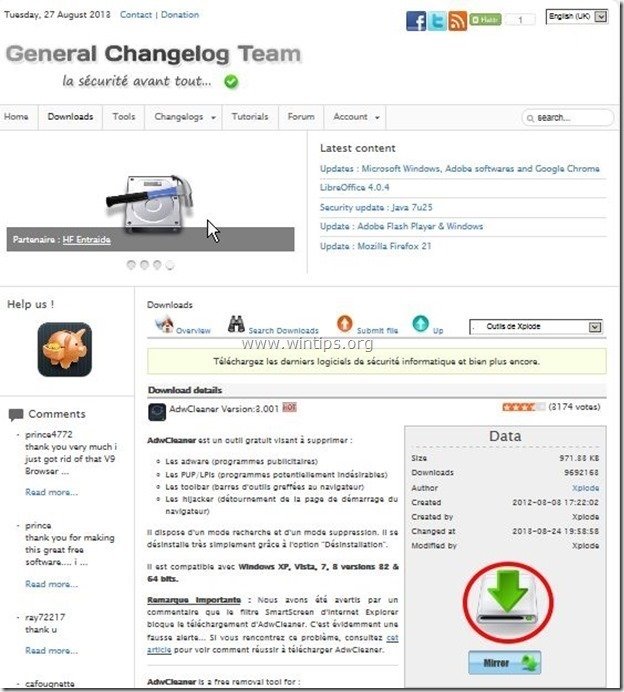
2.关闭所有打开的程序 和 双击 打开 "AdwCleaner" 从你的桌面上。
3. 新闻" 扫描 ”.
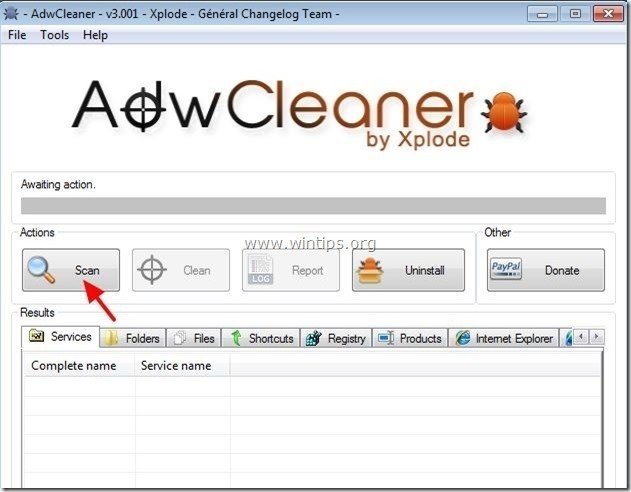
4. 当扫描完成后,按 "清洁 "来删除所有不需要的恶意条目。
4. 新闻" OK "在" AdwCleaner - 信息" 并按" OK "再次 重新启动你的电脑 .
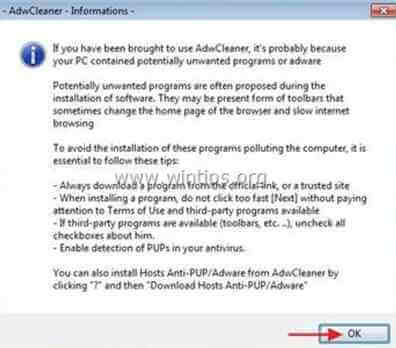
5. 当你的电脑重新启动时。 关闭 " AdwCleaner" 信息 (readme)窗口,并继续进行下一步工作。
第4步:清除你的电脑中剩余的恶意威胁。
下载 和 安装 如果你想持续保护你的电脑免受恶意软件的威胁,包括现有的和未来的,我们建议你安装Malwarebytes Anti-Malware PRO。
MalwarebytesTM保护
清除间谍软件、广告软件和恶意软件。
现在开始免费下载!
1. 运行" Malwarebytes反恶意软件" 并允许该程序更新到它的最新版本和恶意数据库,如果需要的话。
2. 当 "Malwarebytes Anti-Malware "主窗口出现在您的屏幕上时,选择""。 进行快速扫描 "选项,然后按" 扫描 "按钮,让该程序扫描你的系统以寻找威胁。
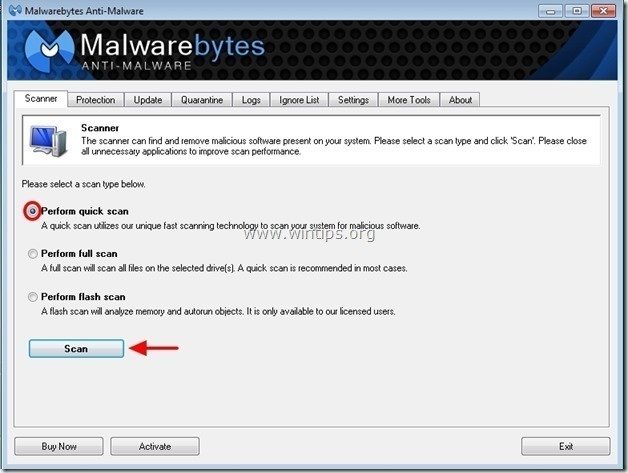
3. 当扫描完成后,按 "OK" 来关闭该信息消息,然后 按压 的 "显示结果" 按钮,以 观点 和 移除 发现的恶意威胁。
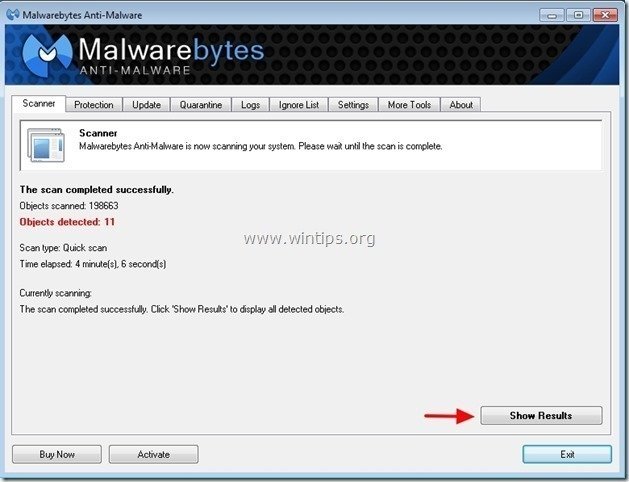 .
.
4.在 "显示结果 "窗口 检查 - 使用你的鼠标左键- 所有被感染的物体 然后选择" 移除选定的 "选项,并让该程序删除选定的威胁。
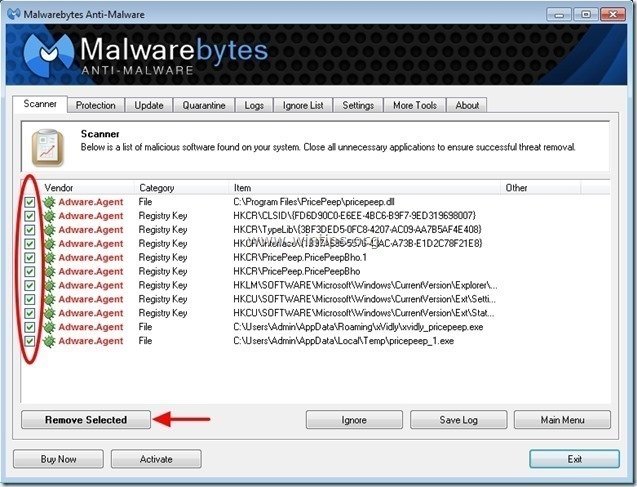
5. 当清除受感染对象的过程完成后 , "重新启动你的系统以正确删除所有活动威胁"


Andy Davis
A system administrator s blog about Windows